Disk Utility – The new hard disk / ssd manager on OS X El Capitan

OS X El Captitan will be launched and available at download and installation In just a few hours, and among the most important updates is the new Disk Utility. Storage manager.
Although that the graphic interface El Capitan is based on the system Yosemite, some Applications default suffered significant changes. In some of them there was even a total redesign of the graphic interface.
One of the applications that have undergone major changes is Disk Utility. This utility helps us to administer everything about internal and / or external devices dedicated to data storage and operating system. Hard disk (HDD) intern al Mac, SSD, hard disk-uri outer, sdCard-uri and USB memories Stick connected to Mac.
Disk Utility Presentation on OS X El Capitan 10.11
For those who used this tool on Yosemite, the first thing they “salt in the eyes” It is a totally modified interface. Management functions / buttons were all moved at the top, in a “Bar menu”. The storage devices and the partitions remained in the left side.
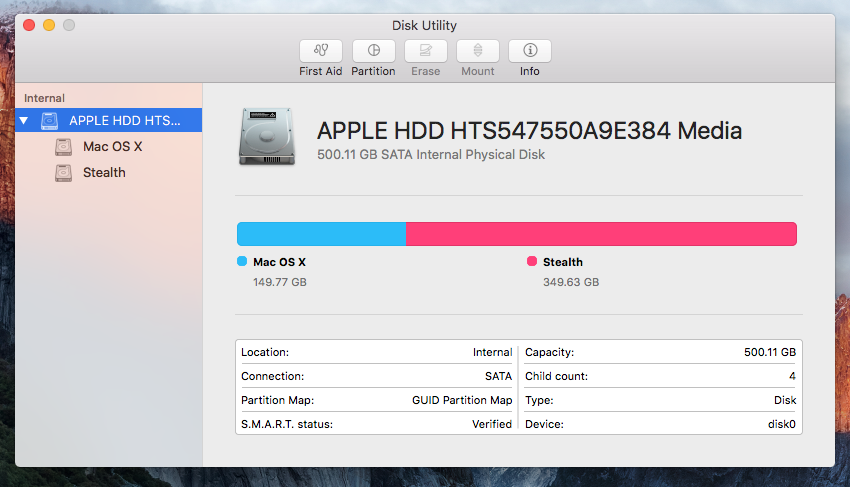
The options of the new Disk Utility on the main menu are:
First Aid – Check for errors and repairs as much as possible the errors on party, hard diskthe storage storage device in the list of devices on the left.
Partition – resizing the partitions on the selected disk. That seems very fine to me. The resizing can be done by pulling the mouse or trackpad in the left circle.
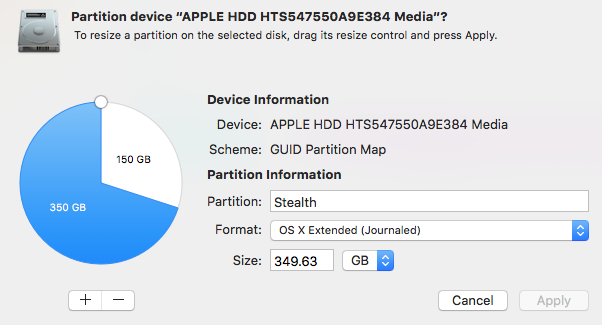
Erase – With this option we can format and delete the data from the selected volume.
Mount / Unmount – Installation / effect of storage unit connected to Mac. External hard drive, data card or USB memory.
Info – With this option we have access to very detailed data on the selected volume / disk. The space busy. Free space. The total volume, the type of formatting, the type of disk, connectors and other technical details.
Another novelty of Disk Utility is detailed graphic presentation content on disk. Specifically, in the application we can see exactly How much space does the pictures occupy us, audio files (muzica), video files (filmele), installed applications on the system and other files.
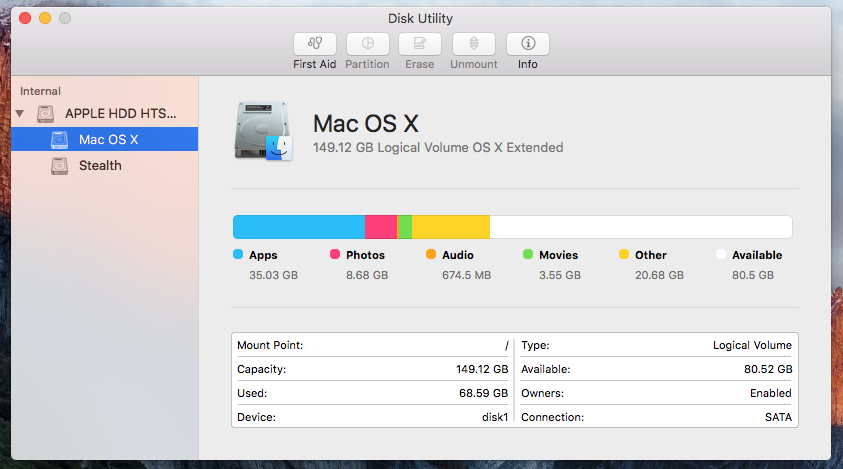
Disk Utility is a utility developed by Apple for Disk Storage Management on MAC systems. The application is installed with the OS X operating system.
Disk Utility – The new hard disk / ssd manager on OS X El Capitan
What’s New
About Stealth
Passionate about technology, I write with pleasure on stealthsetts.com starting with 2006. I have a rich experience in operating systems: Macos, Windows and Linux, but also in programming languages and blogging platforms (WordPress) and for online stores (WooCommerce, Magento, Presashop).
View all posts by StealthYou may also be interested in...

